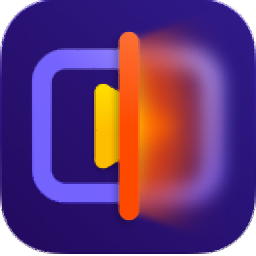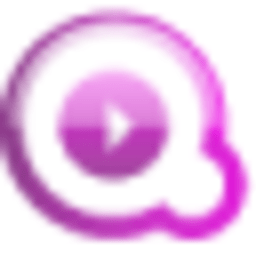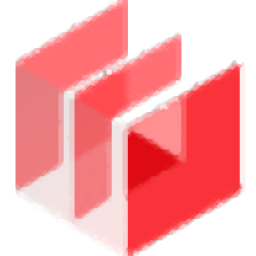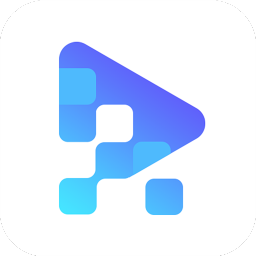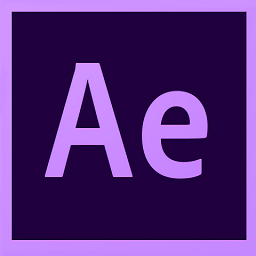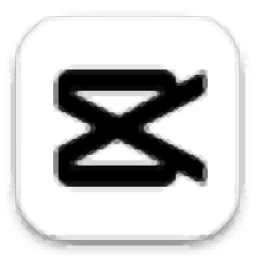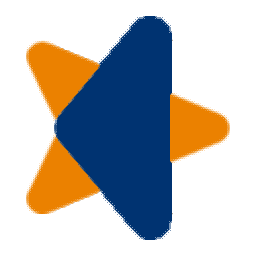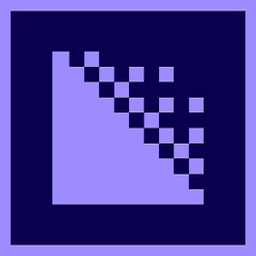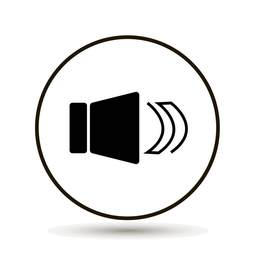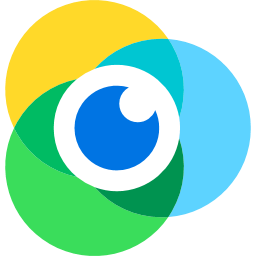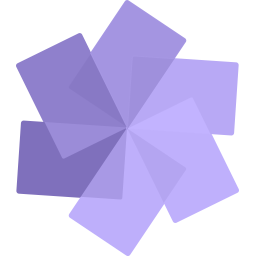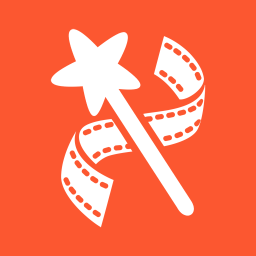录大咖电脑版
v4.9.1.0 pc版大小:84.5 MB更新:2022/09/30
类别:视频处理系统:WinAll
分类分类

大小:84.5 MB更新:2022/09/30
类别:视频处理系统:WinAll
录大咖软件是一款功能丰富的视频录制软件,如果你需要在电脑上录制视频就可以下载这款软件使用,软件支持多种录制模式,可以选择全屏模式,将电脑桌面的全部操作过程录制为视频,也可以对全屏的游戏画面录制,方便将游戏操作过程录制为视频,以后就可以发送到网络分享,也可以在软件启动区域模式录制,鼠标在电脑上选择任意一个窗口区域就可以执行录制,轻松将录制的结果保存为MP4,也可以设置ts、flv、mkv、mov等格式,需要就下载吧!
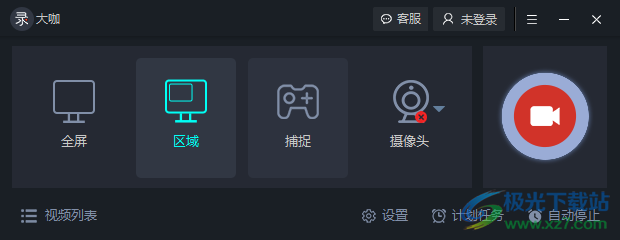
1、游戏录制
支持全屏和窗口录制,捕捉每秒60帧视频
2、区域录制
对桌面任意区进行录制
3、摄像头录制
随意调节摄像头画面大小
4、全屏模式
自动识别当前电脑分辨率,将桌面操作内容全部录制
5、鼠标轨迹
多种光标样式选择,有效引导用户视线
6、计划录制
在软件设置录制的区域,设置录制的时间,软件定时录制
视频列表
可以直接在软件查看录制完毕的视频,可以打开视频文件夹
播放
录制完毕的视频可以直接在软件界面播放
编辑
在编辑界面可以启动字幕功能,可以在软件添加本地的字幕文件,支持.srt .ass .vtt字幕
清晰度
可以根据自己的需求设置录制视频的清晰度,支持流畅、支持高清
声音设置
可以在软件启动系统声音,可以在软件启动麦克风声音
视频格式
可以在软件选择录制的视频保存为MP4、ts、flv、mkv、mov
1、将录大咖软件直接安装到电脑,点击一键安装
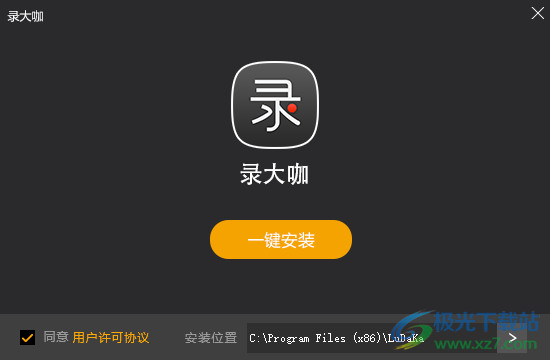
2、可以在软件界面选择录制的方式,默认是全屏模式,可以切换到区域录制
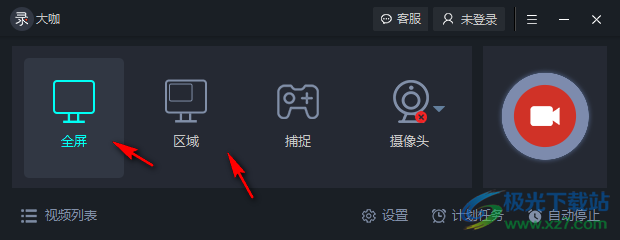
3、点击右侧的红色录制按钮开始录制,会弹出快捷键提示
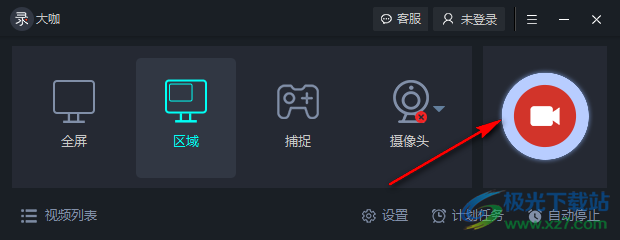
4、您可使用下列快捷键录制视频:
开始:Alt+1
停止:AIt+2
暂停:AIt+3
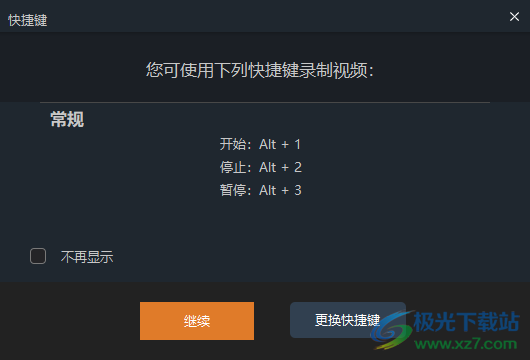
5、点击继续就可以显示电脑桌面,使用鼠标按住左键在电脑桌面选择一个区域就可以开始录制,如果是全屏模式就不需要自己设置录制区域
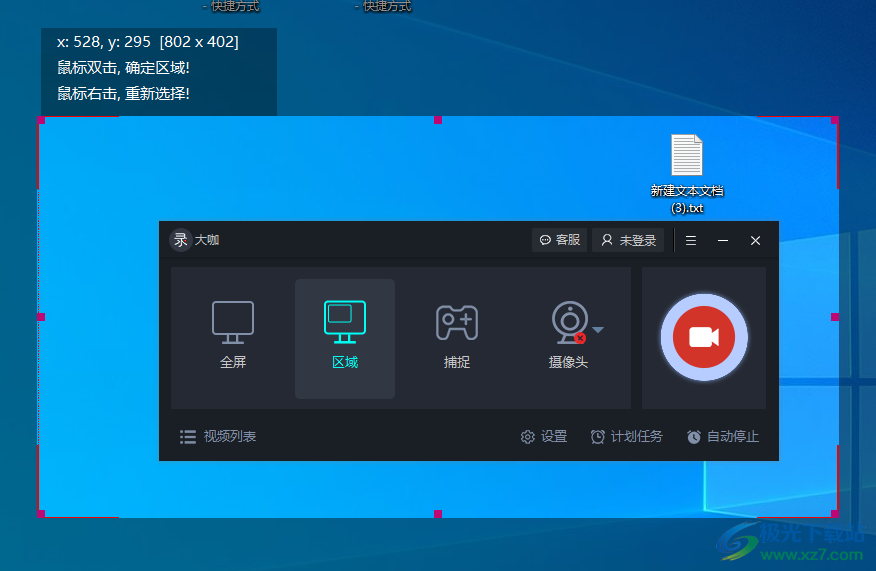
6、录制的时候软件会自动隐藏在电脑桌面托盘,将软件打开可以显示录制的时间
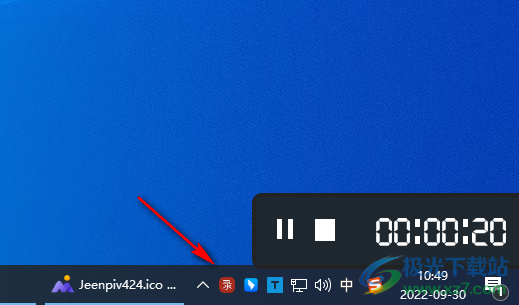
7、点击停止:AIt+2快捷键,自动将录制的视频显示在列表,可以编辑,可以播放
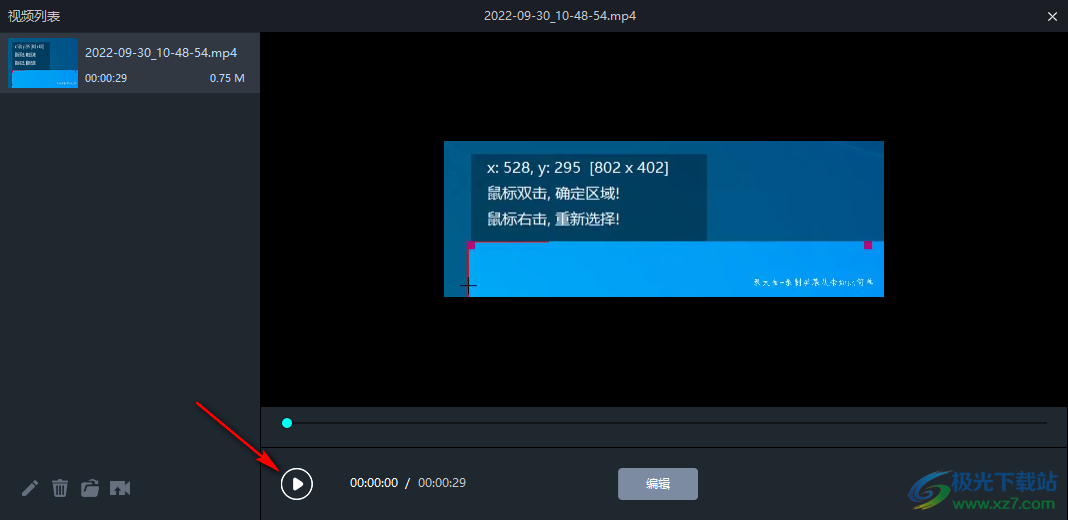
8、支持字幕设置功能,可以添加字幕到软件配置,也可以设置新的导出格式
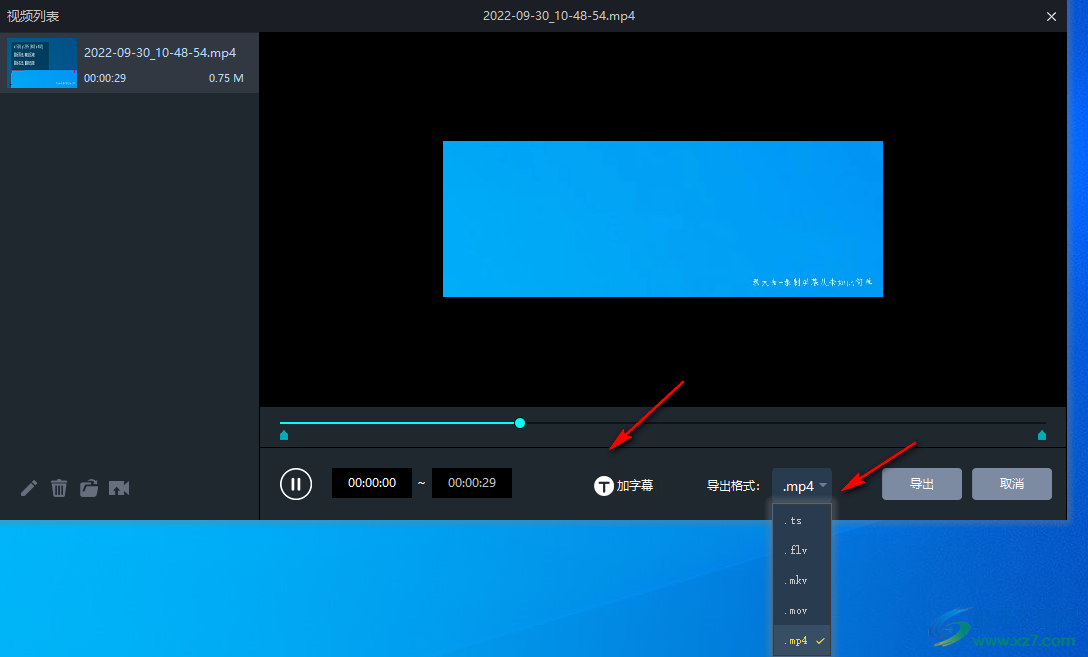
9、系统设置界面,支持设置一个新的光标,如果需要录制光标就设置新的高亮效果
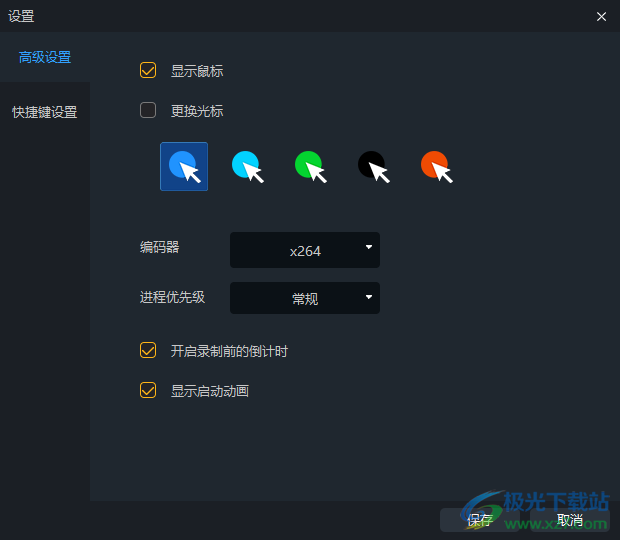
10、可以设置系统快捷键,可以设置系统声音,静音:请在键盘上摁下您想设置的快捷按键
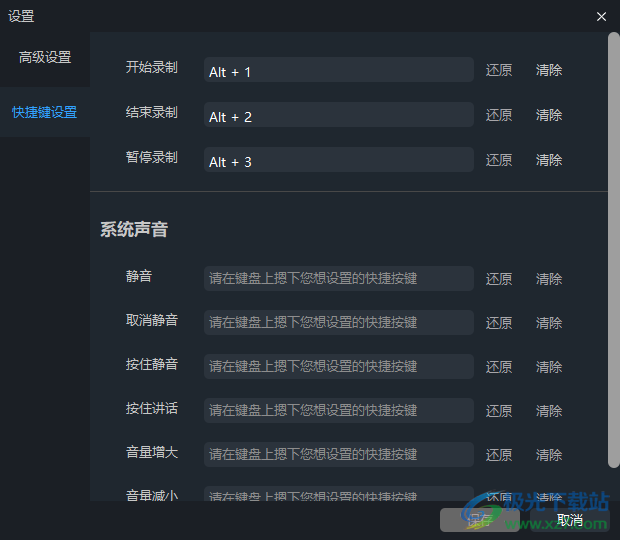
11、媒体参数设置功能,可以设置视频的格式,设置清晰度,设置帧率,设置系统声音
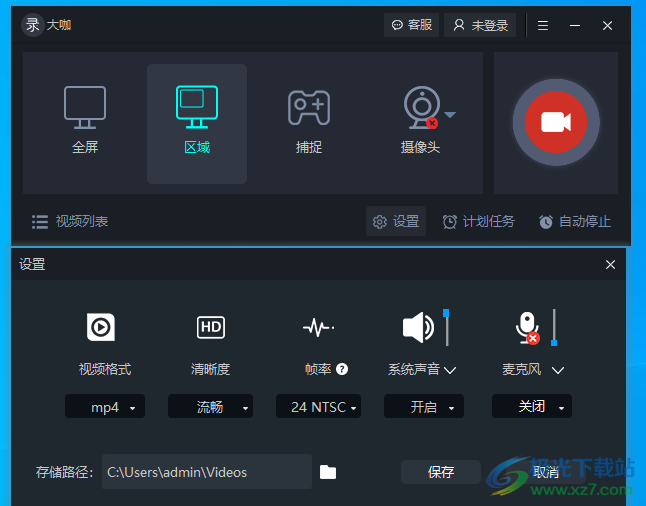
12、计划任务设置界面,可以在软件设置录制的方式,软件自动对设置的区域录制
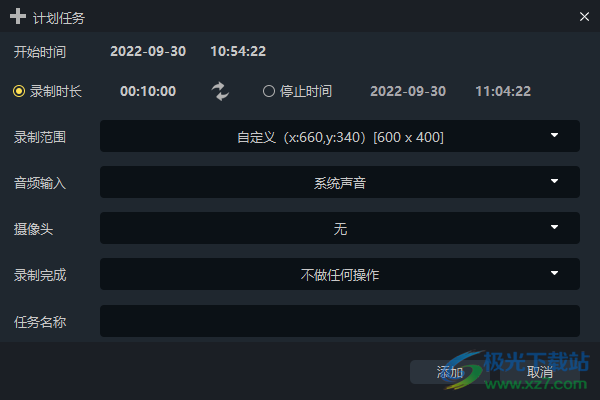
视频批量剪辑大师视频处理427 MBv2.0.0 中文绿色免费版
详情hitpaw video enhancer(视频增强)视频处理2.28 MBv1.5.0
详情会声会影2018绿色免安装视频处理1.15 GBv21.1.0.89 官方版
详情prcc2018中文版视频处理1.45 GBv12.1.2 绿色版
详情会声会影9视频处理2.00 KB中文版
详情HitPaw Watermark Remover(水印删除)视频处理2.26 MBv2.3.0.8 官方版
详情小懒猫特效视频视频处理1.76 MBv4.17.1 官方版
详情会声会影x10中文版视频处理1.30 GB电脑版
详情会声会影x2视频处理2.93 GB免费版
详情Video Subtitle Extractor(视频硬字幕提取工具)视频处理349 MBv1.0 免费版
详情Smart Wall电视墙软件视频处理746 MBv1.4.1 官方版
详情会声会影x8免费版视频处理1.30 GB32/64位中文版
详情boilsoft video joiner(视频合并)视频处理15.8 MBv7.02.2
详情会声会影9中文版视频处理1.30 GB免费版
详情必剪电脑版官方版视频处理214 MBv3.3.9
详情如影数字人直播(直播助手)视频处理710 MBv1.5.2
详情adobe flash professional cc 2017版视频处理1.33 GB官方版
详情solveigmm video splitter免安装版视频处理60.34 MBv7.6.2106.09 免费版
详情Avidemux64位中文免费版视频处理32.1 MBv2.8.2.221002 最新版
详情CR VideoMate(短视频批量处理软件)视频处理27.8 MBv1.7.4.6 最新版
详情video repair tool(视频修复)视频处理60.1 MBv4.0.0
详情灰豚AI数字人视频处理83.7 MBv1.0 官方版
详情bandicut(班迪视频剪辑软件)视频处理12.67 MBv3.1.4.480
详情好录(浏览器录屏插件)视频处理3.65 MBv0.1.4 官方版
详情insta360studio后期处理软件视频处理349 MBv4.7.6 官方版
详情Squirrel Anime Enhance(视频补帧)视频处理421 MBv3.20.4 中文免费版
详情avs video editor汉化版视频处理171 MBv9.9.1.407
详情会声会影x5软件视频处理3.03 GB正式版
详情米家智能摄像头pc版视频处理49.43 MBv1.0.12060.2 官方版
详情adobe after effects助手完整版视频处理4.09 MBv2024.7.8.638
详情会声会影x4简体中文版视频处理2.00 KB32&64位
详情会声会影2018软件安装包视频处理1.30 GBv21.1.0.89 电脑版
详情会声会影x3安装包视频处理2.25 GB官方版
详情adobe premiere2019安装包视频处理20.2 MBv1.0.7.1
详情hlae(csgo视频制作工具)视频处理3.33 MBv2.113.4 中文绿色版
详情VideoPad Video Editor(视频编辑器)视频处理6.72 MBv11.69 官方版
详情capcut国际版视频处理454 MBv2.2.2 官方版
详情小星星直播去重播放器视频处理39.5 MBv1.15 官方版
详情TechSmith Camtasia 2023(视频剪辑)视频处理303 MBv23.0.2.45178
详情Topaz Video AI2023(视频增强)视频处理427.3 MBv3.4.3
详情点击查看更多
会声会影9中文版视频处理1.30 GB免费版
详情avs video editor汉化版视频处理171 MBv9.9.1.407
详情会声会影x5软件视频处理3.03 GB正式版
详情电脑视频合成器视频处理9.96 MB2018版
详情视频合并专家免费版视频处理9.88 MB电脑版
详情fairuse4wm官方版视频处理1.20 MBv1.3 汉化版
详情视频剪切合并软件视频处理7.65 MBv13.0 免费版
详情adobe media encoder官方安装版视频处理1,000.00 MB
详情威力导演10软件视频处理581.00 MBv10.0.0.1012 最新版
详情boilsoft video splitter中文版视频处理31.20 MBv7.01.4 官方版
详情点击查看更多
boilsoft video splitter中文版视频处理31.20 MBv7.01.4 官方版
详情视频合并专家免费版视频处理9.88 MB电脑版
详情视频编辑专家电脑版视频处理26.85 MBv10.1 纯净版
详情音视频同步器(audio video synchronizer)视频处理1.00 MBv1.0.2.1 官方版
详情adobe media encoder官方安装版视频处理1,000.00 MB
详情boilsoft video joiner汉化版视频处理15.56 MBv7.02.2 官方版
详情威力导演10软件视频处理581.00 MBv10.0.0.1012 最新版
详情edius6安装包视频处理339.00 MB电脑版
详情edius2020新版本视频处理642.32 MB中文版
详情视频翻转播放视频处理14.70 MBv4.2 pc版
详情manycam虚拟摄像头视频处理93.00 MBv7.8.8.1 最新版
详情ev剪辑电脑版视频处理28.00 MBv2.3.1 最新版
详情万彩字影大师免费版视频处理173.00 MBv2.4.1 最新版64位
详情avi splitter汉化版视频处理541.00 KB电脑版
详情fairuse4wm官方版视频处理1.20 MBv1.3 汉化版
详情dvdate电脑版视频处理860.00 KBv7.1.1 绿色版
详情小懒猫特效视频视频处理1.76 MBv4.17.1 官方版
详情会声会影9中文版视频处理1.30 GB免费版
详情mkvtoolnix最新安装版视频处理77.80 MBv55.0.0 电脑版
详情视频分割专家绿色版视频处理17.77 MBv4.3.6.916 电脑版
详情avs video editor汉化版视频处理171 MBv9.9.1.407
详情视频剪切合并软件视频处理7.65 MBv13.0 免费版
详情vegas pro18免注册版视频处理700.80 MB最新版
详情sony vegas pro17电脑版视频处理878.00 MBv17.0.0.321 官方版
详情电脑视频合成器视频处理9.96 MB2018版
详情会声会影x5软件视频处理3.03 GB正式版
详情米家智能摄像头pc版视频处理49.43 MBv1.0.12060.2 官方版
详情free video compressor for pc(免费视频压缩器)视频处理21.60 MBv1.0 官方版
详情win8codecs解码器视频处理38.50 MBv11.5.2 官方版
详情adobe after effects助手完整版视频处理4.09 MBv2024.7.8.638
详情edius6.08汉化版视频处理683.60 MBv6.08 官方版64位
详情品尼高视频编辑软件最新版视频处理4.60 GBv24.0.2.219 官方版
详情爱剪辑绿色版(免费视频制作软件)视频处理256.50 MBv1.8.1080 最新版
详情vegas pro18中文版视频处理700.80 MB最新版
详情videoshow pro电脑版视频处理45.55 MBv9.4.1 pc版本
详情乐视视频解析工具视频处理289.00 KBv1.1 官方版
详情小影电脑版视频处理95.88 MBv8.7.4 最新版
详情edius win10安装包视频处理589.68 MB电脑版
详情ulead videostudio8(会声会影)视频处理1.30 GBv8.0 免费版
详情Inscriber TitleMotion pro for ediuS(字幕插件)视频处理3.83 MBv6.0.2 免费版
详情点击查看更多